用户们通过文件管理器能够轻松管理文件的创建、删除和修改,那我们win11电脑的文件管理器在哪里呢,我们电脑win11电脑的搜索框,搜索控制面板并且打开,点击外观和个性化选项,进入文件资源管理器选项即可找到文件管理器咯,以下就是win11文件管理器位置介绍咯。
win11文件管理器位置一览
1、点击win11系统下方任务栏中的搜索按钮
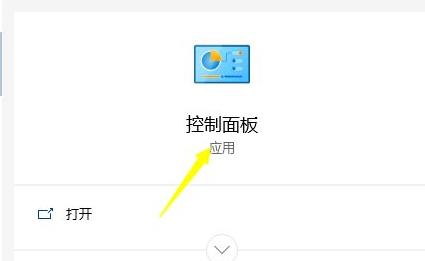
2、在里面搜索“控制面板”
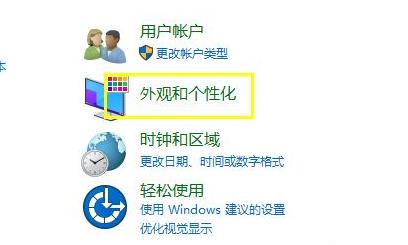
3、点击控制面板中的“外观和个性化”
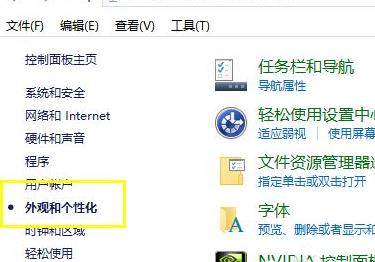
4、点击左侧任务栏下面的“外观和个性化”
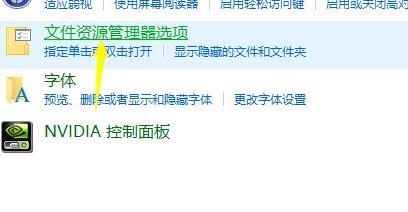
5、看到新的界面点击“文件资源管理器选项”即可进入了
相关阅读
热门教程
最新教程